excel文件只读怎么取消 excel怎么关闭只读模式
更新时间:2024-06-06 16:00:38作者:xtyang
Excel文件只读模式是一种保护文件内容的方式,使用户只能查看文件内容而不能进行编辑或保存,要取消Excel文件的只读模式,可以通过文件属性中的只读选项进行修改。关闭只读模式也可以在Excel中通过文件菜单中的另存为选项进行操作。通过这些简单的步骤,用户可以方便地取消Excel文件的只读模式,进行编辑和保存文件内容。
步骤如下:
1.如下我们打开excel后,点击单元格修改。就会弹出一个窗口提示,我们点击“确定”;
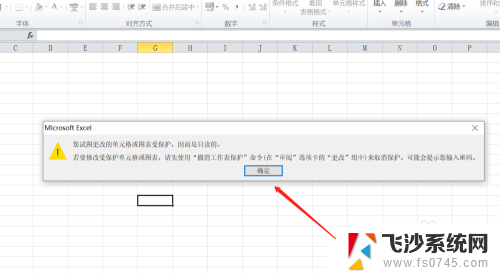
2.返回到excel页面,在顶部有一行菜单栏,我们点击“审阅”;
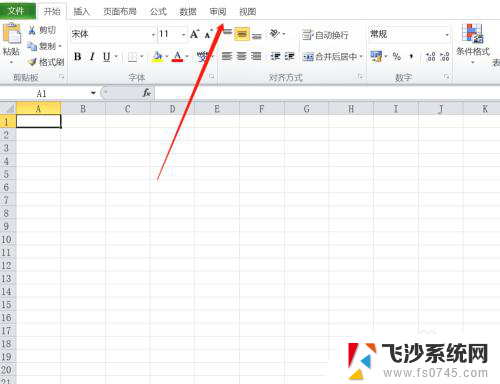
3.在审阅下方,点击选择子列表中的“取消保护工作表“;
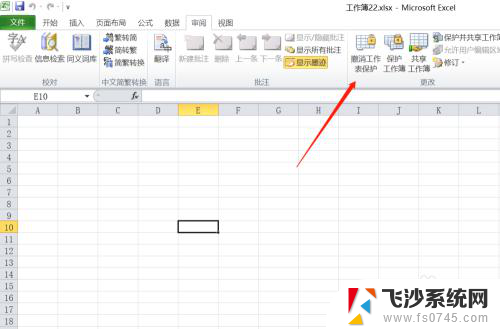
4.这个时候,页面就会弹出一个撤销工作簿保护窗口提示,需要我们在输入框内输入密码;
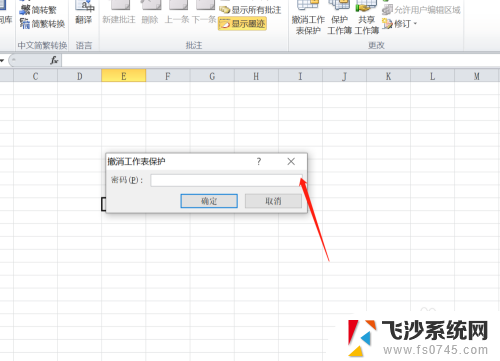
5.我们输入密码后点击确定,关闭撤销工作簿保护窗口;
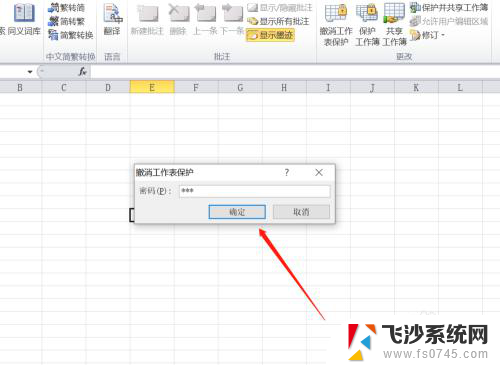
6.现在我们返回到excel编辑页面,就可以随意编辑内容了;
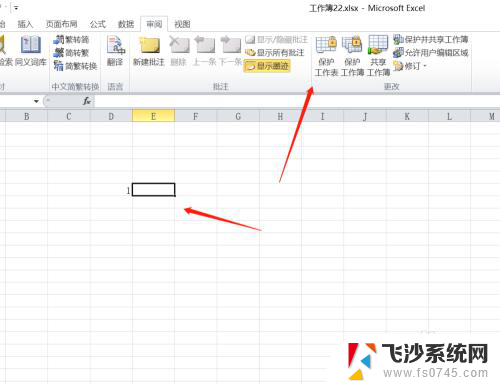
7.总结:
1、弹出只读窗口提示,点击“确定”;
2、在顶部有一行菜单栏,点击“审阅”;
3、审阅下方,点击选择“取消保护工作表“;
4、弹出一个窗口提示,在输入框内输入密码;
5、输入密码后点击确定,关闭窗口;
6、返回到excel编辑页面,就可以随意编辑内容了;
以上是取消Excel文件只读的方法,请参考本文中的方法来处理类似情况,希望对大家有所帮助。
- 上一篇: 怎样把微信的字体调大 微信文字怎么调大
- 下一篇: 电脑调整屏幕亮度快捷键 电脑快捷键调整屏幕亮度方法
excel文件只读怎么取消 excel怎么关闭只读模式相关教程
-
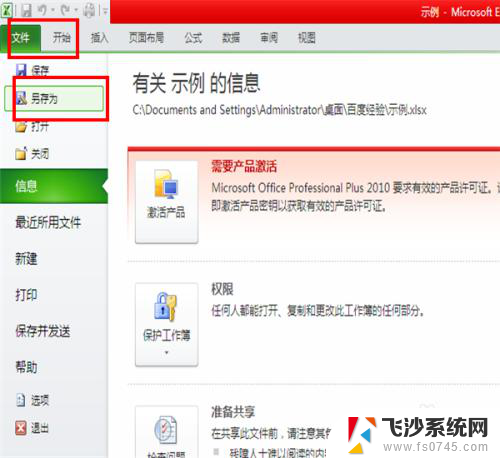 只读文件怎么取消只读excel Excel如何取消只读模式
只读文件怎么取消只读excel Excel如何取消只读模式2024-04-16
-
 excel的只读模式怎么取消 Excel取消只读模式步骤
excel的只读模式怎么取消 Excel取消只读模式步骤2023-12-17
-
 word只读文件怎么取消只读 word文件如何取消只读模式
word只读文件怎么取消只读 word文件如何取消只读模式2023-10-31
-
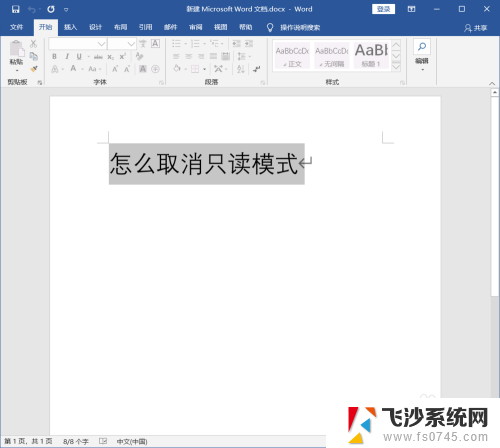 如何去掉只读模式 Excel怎么取消只读模式
如何去掉只读模式 Excel怎么取消只读模式2024-08-20
- word只读文档怎么取消 Word文件如何取消只读模式
- 怎么取消只读文件 取消文件只读属性步骤
- wps只读模式 wps只读模式如何取消
- 文件打开后是只读模式 打开文档只读模式后怎么办
- wps修改只读模式 只读模式 wps如何修改只读模式
- wps文件为只读模式怎么改 WPS文档被锁定为只读怎么办
- 电脑怎么取消自动打开软件 如何取消开机自动启动的软件程序
- 笔记本怎样设置电池低于多少再充电 笔记本电脑如何设置95%充电
- 笔记本电脑连接hdmi电视 笔记本HDMI连接电视教程
- 小爱同学能不能连接电脑 小爱同学电脑音箱设置教程
- 电脑开机总是进入安全模式 Windows 10如何解决重启电脑总是进入安全模式的问题
- 电脑文档位置怎么更改 文档存放位置修改方法
电脑教程推荐
- 1 如何屏蔽edge浏览器 Windows 10 如何禁用Microsoft Edge
- 2 如何调整微信声音大小 怎样调节微信提示音大小
- 3 怎样让笔记本风扇声音变小 如何减少笔记本风扇的噪音
- 4 word中的箭头符号怎么打 在Word中怎么输入箭头图标
- 5 笔记本电脑调节亮度不起作用了怎么回事? 笔记本电脑键盘亮度调节键失灵
- 6 笔记本关掉触摸板快捷键 笔记本触摸板关闭方法
- 7 word文档选项打勾方框怎么添加 Word中怎样插入一个可勾选的方框
- 8 宽带已经连接上但是无法上网 电脑显示网络连接成功但无法上网怎么解决
- 9 iphone怎么用数据线传输文件到电脑 iPhone 数据线 如何传输文件
- 10 电脑蓝屏0*000000f4 电脑蓝屏代码0X000000f4解决方法